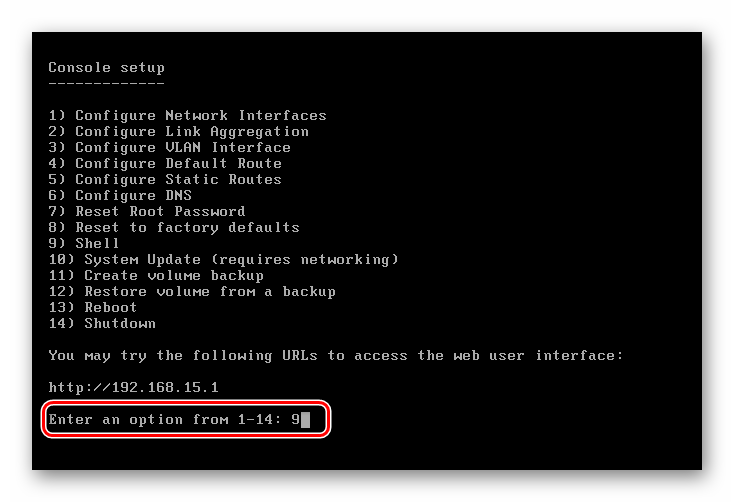Diferència entre revisions de la pàgina «Configuración Permisos carpeta NFS»
(Es crea la pàgina amb «Para configurar los permisos de la carpeta NFS donde se encuentra la web, tendremos que ir al NAS y elegir la opción 9 para entrar al shell o también podremos entrar...».) |
|||
| Línia 1: | Línia 1: | ||
Para configurar los permisos de la carpeta NFS donde se encuentra la web, tendremos que ir al NAS y elegir la opción 9 para entrar al shell o también podremos entrar por medio de SSH el cual nos dirige directamente al shell. | Para configurar los permisos de la carpeta NFS donde se encuentra la web, tendremos que ir al NAS y elegir la opción 9 para entrar al shell o también podremos entrar por medio de SSH el cual nos dirige directamente al shell. | ||
| − | + | [[Fitxer:FreeNASConsole.png|framed|center]] | |
| − | |||
'''Paso 1:''' Una vez dentro del shell iremos a la carpeta del NAS que se ha compartido en nuestro caso en ''/mnt/RAID5/master'' para esto ejecutaremos el siguiente comando: | '''Paso 1:''' Una vez dentro del shell iremos a la carpeta del NAS que se ha compartido en nuestro caso en ''/mnt/RAID5/master'' para esto ejecutaremos el siguiente comando: | ||
<br> | <br> | ||
Revisió de 05:56, 29 maig 2017
Para configurar los permisos de la carpeta NFS donde se encuentra la web, tendremos que ir al NAS y elegir la opción 9 para entrar al shell o también podremos entrar por medio de SSH el cual nos dirige directamente al shell.
Paso 1: Una vez dentro del shell iremos a la carpeta del NAS que se ha compartido en nuestro caso en /mnt/RAID5/master para esto ejecutaremos el siguiente comando:
$cd /mnt/RAID5/master
Paso 2: Una vez dentro de la carpeta compartida iremos a la carpeta donde se encuentra nuestra aplicación en nuestro caso es AWS2-MP12-Projecte, para esto utilizaremos el siguiente comando:
$cd AWS2-MP12-Projecte/
Paso 3: Una vez dentro ejecutaremos el siguiente comando, para que el dueño de esta carpeta sea el del servidor que accede (Se debe poner el UID y el GID de la máquina la cual accederá):
$chown -R 1000:1000 ./
Paso 4: Una vez cambiado el dueño de la carpeta daremos permiso de ejecución, escritura y lectura al grupo y usuarios indicados y que los otros usuarios solo puedan leer para esto ejecutaremos el siguiente comando
$chmod -R 775 ./
Una vez cambiado los permisos tendremos que asignar al usuario www-data (UID y GID 33 en nuestros servidores web) como dueño de la carpeta public, storage y vendor para esto ejecutaremos los siguientes comandos:
Nota: Asegure se de estar en la carpeta de la aplicación para ejecutar los anteriores comandos.
$chown -R 33:33 ./public
$chown -R 33:33 ./storage
$chown -R 33:33 ./vendor
Una vez hecho esto iremos a nuestros servidor web y ejecutaremos el siguiente comando para comprobar que se han realizado correctamente los cambios:
$ll /web/AWS2-MP12-Projecte/